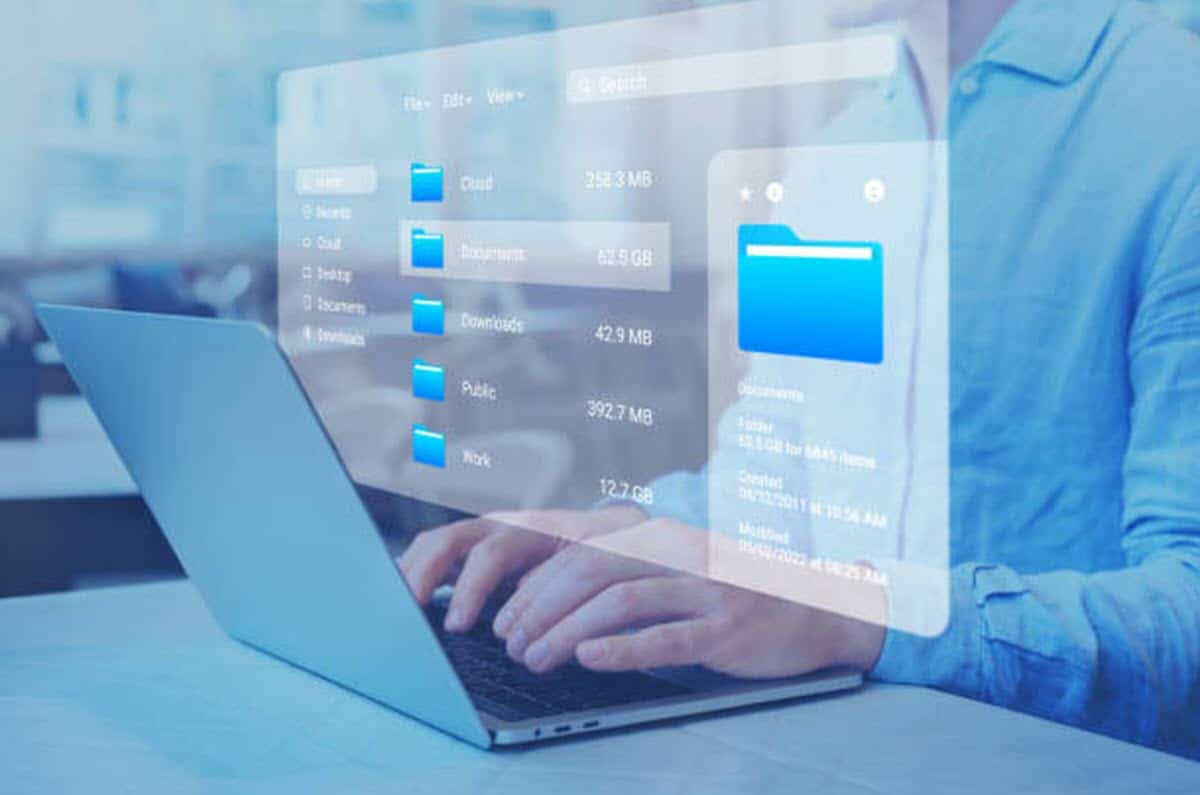
বছরের পর বছর ধরে, অপারেটিং সিস্টেম ব্যবহারকারীদের জন্য নিরাপত্তা একটি ক্রমবর্ধমান গুরুত্বপূর্ণ ফ্যাক্টর হয়ে উঠেছে। এইভাবে, মাইক্রোসফ্ট তার সফ্টওয়্যারের বিভিন্ন সংস্করণে এই দিকটি সামঞ্জস্য করছিল, মানুষের অভিজ্ঞতা এবং ডেটাকে আরও বেশি সুরক্ষা দেওয়ার উদ্দেশ্যে। যাইহোক, একটি খুব মৌলিক প্রয়োজন যা এখন পর্যন্ত উইন্ডোজ পরিবেশের মধ্যে ঋণী রয়ে গেছে এবং একটি ফোল্ডারে একটি পাসওয়ার্ড স্থাপন করা। অতএব, আমরা আপনাকে বিভিন্ন উপায় দেখাতে যাচ্ছি যা আমাদের কাছে এটি করার জন্য উপলব্ধ রয়েছে এবং আমাদের সংবেদনশীল তথ্যে অবাঞ্ছিত অ্যাক্সেস এড়াতে যাচ্ছি।
আপনার কাছে যদি এমন ফাইল থাকে যা আপনি একটি পাসওয়ার্ডের অধীনে সুরক্ষিত রাখতে চান এবং আপনি এটি কীভাবে করবেন তা জানেন না, এখানে আমরা আপনাকে আপনার ডেটা সুরক্ষিত করতে ব্যবহার করার জন্য সবচেয়ে সহজ এবং সহজ বিকল্পগুলি দেব৷
উইন্ডোজের ফোল্ডারে পাসওয়ার্ড রাখার উপায়
যেমনটি আমরা আগে উল্লেখ করেছি, উইন্ডোজ একটি ফোল্ডার পাসওয়ার্ড করার জন্য একটি নেটিভ মেকানিজম অফার করে না। এটি অপারেটিং সিস্টেমের একটি বড় ঘাটতি, যা ব্যবহারকারীদের তৃতীয় পক্ষের সরঞ্জাম ব্যবহার করতে বাধ্য করে. যদিও এটি বর্তমান প্রয়োজনীয়তা পূরণ করে, এটি কখনও কখনও আমাদের সংবেদনশীল তথ্য অন্য কোম্পানির হাতে দেওয়া বিপরীত হতে পারে। এই অর্থে, নীচে আমরা এই কাজটি সম্পন্ন করার জন্য সবচেয়ে নিরাপদ এবং সবচেয়ে কার্যকর প্রক্রিয়াগুলি বিস্তারিত করব৷
এই পদ্ধতিগুলি জানা অত্যাবশ্যক, কারণ এটি আপনাকে কেবল আপনার ফোল্ডারগুলিকে সুরক্ষিত করার বিভিন্ন উপায় জানার অনুমতি দেবে না, তবে কেবল ফাইলগুলি লুকিয়ে রাখার পুরানো অভ্যাসকেও পিছনে ফেলে দেবে৷
WinRar ব্যবহার করে
একটি ফোল্ডারে পাসওয়ার্ড দেওয়ার প্রথম প্রক্রিয়া যা আমরা উপস্থাপন করতে যাচ্ছি একটি কম্প্রেশন অ্যাপ্লিকেশনের মাধ্যমে। প্রকৃতপক্ষে, এটি যে কোনো হতে পারে, কারণ সাধারণভাবে, তারা সব পাসওয়ার্ড প্রয়োগ করার সম্ভাবনা প্রদান করে. যাইহোক, আমাদের উদাহরণের জন্য আমরা WinRar ব্যবহার করব কারণ এটি তার ধরণের সবচেয়ে জনপ্রিয় এবং প্রায় প্রত্যেকেরই তাদের কম্পিউটারে রয়েছে। উপরন্তু, এটি লক্ষনীয় যে এটি একটি ফোল্ডার লক করার জন্য সবচেয়ে সহজ এবং নিরাপদ উপায়গুলির মধ্যে একটি।
শুরু করতে, আপনি যে ফোল্ডারটি সুরক্ষিত করতে চান সেটি খুঁজুন এবং এটিতে ডান-ক্লিক করুন। তারপর, বিকল্পে ক্লিক করুন «ফাইলে যোগ করুন...» প্রসঙ্গ মেনু থেকে, এটি একটি ছোট উইন্ডো খুলবে।
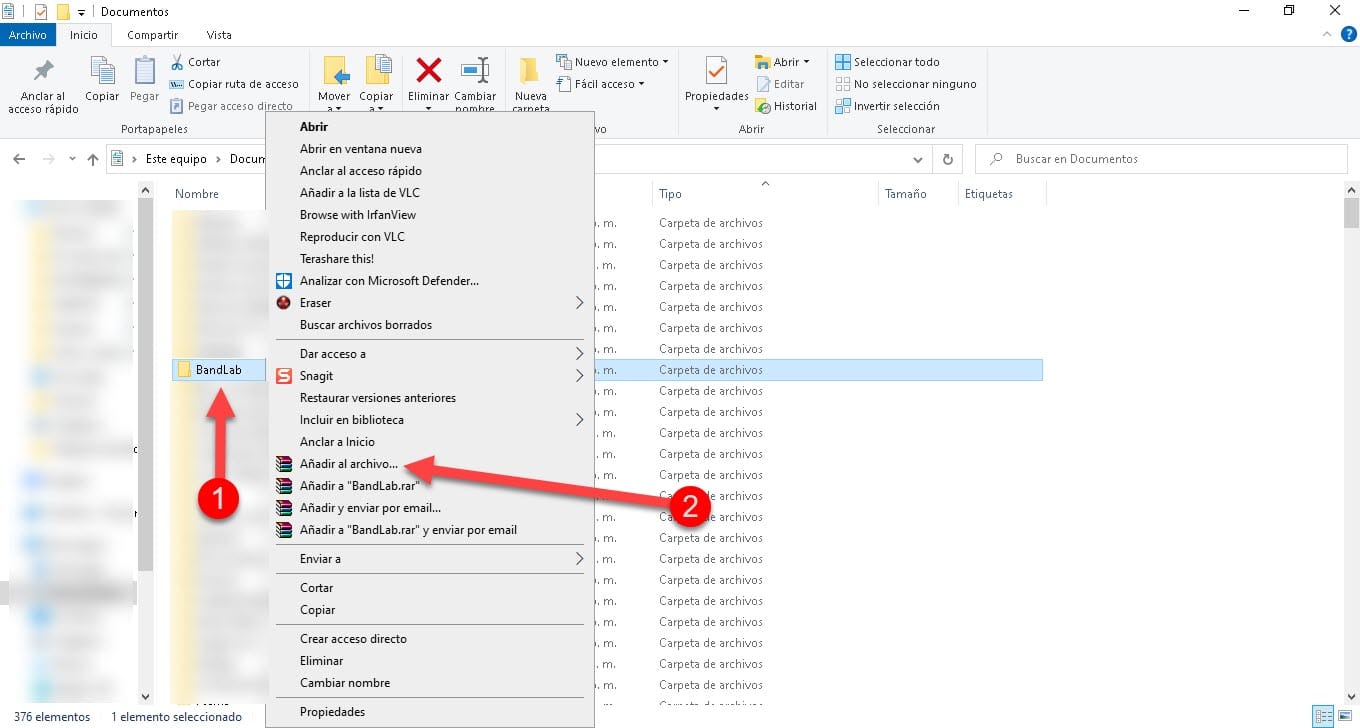
নীচে ডানদিকে আপনি বোতামটি দেখতে পাবেন «পাসওয়ার্ড সেট করুন«, এটিতে ক্লিক করুন এবং কী লিখুন যা দিয়ে আপনি ফাইলটি সুরক্ষিত করবেন। অবশেষে, "এ ক্লিক করুনগ্রহণ করা"।
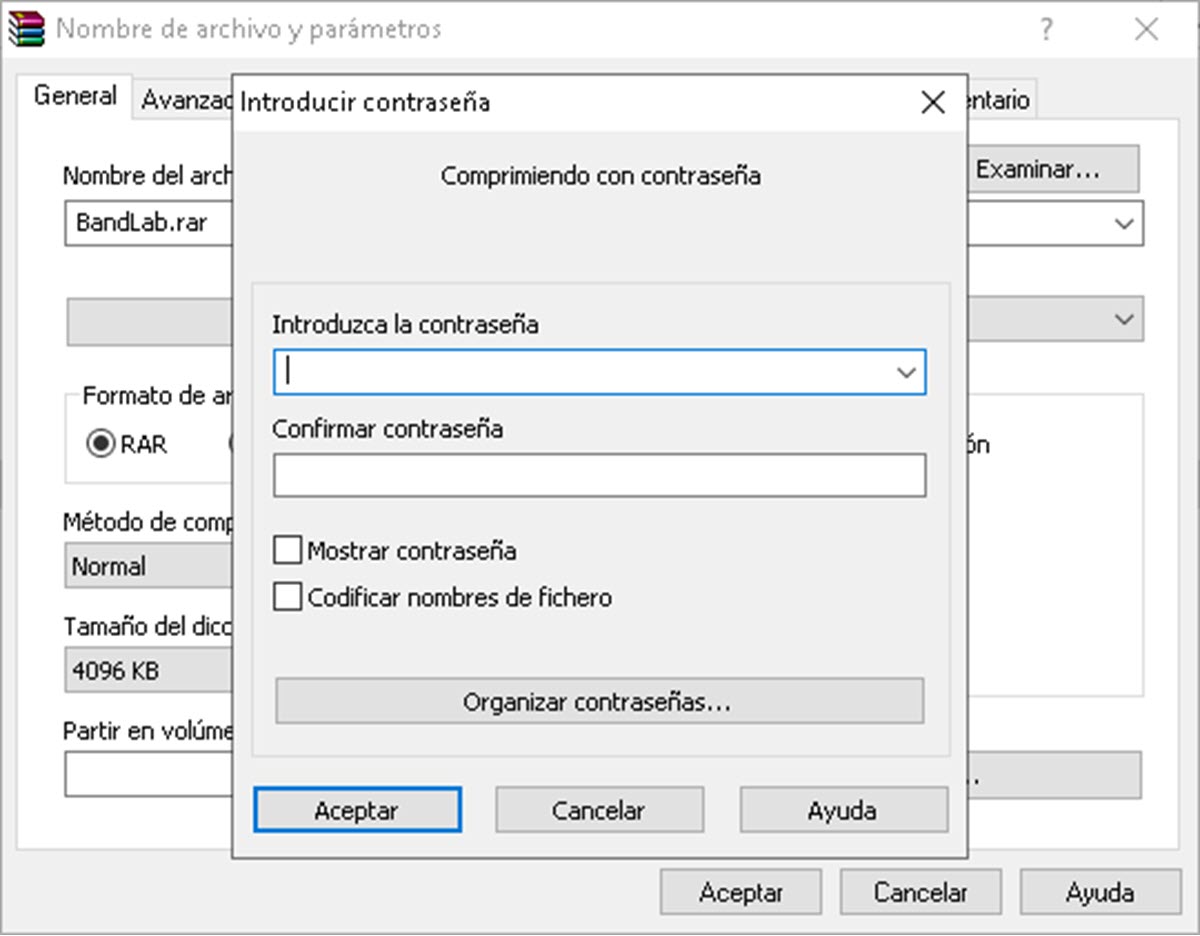
এখন, আনজিপ করা ফোল্ডারটি মুছে ফেলুন এবং জিপ করা ফাইলটি রাখুন। আপনি যখন ফাইলগুলি দেখতে চান, তখন এটিতে ডাবল ক্লিক করুন এবং এটি অবিলম্বে বিষয়বস্তু প্রদর্শনের জন্য পাসওয়ার্ডের অনুরোধ করবে।
স্ক্রিপ্টের মাধ্যমে
পূর্ববর্তী পদক্ষেপগুলি
এই প্রক্রিয়াটি বন্ধুত্বপূর্ণ নাও হতে পারে, তবে এটি অতিরিক্ত অ্যাপ্লিকেশনের প্রয়োজন ছাড়াই উইন্ডোজের ফোল্ডারে একটি পাসওয়ার্ড রাখার উপায়। পরিবর্তে, আমরা একটি স্ক্রিপ্ট ব্যবহার করব যার সাহায্যে আমরা BAT ফর্ম্যাটে একটি ফাইল তৈরি করব যা একটি ফোল্ডারে প্রবেশ করার সময় পাসওয়ার্ড অনুরোধ করার দায়িত্বে থাকবে।
এটি আরও ভালভাবে বোঝার জন্য, একটি স্ক্রিপ্ট কমান্ডের একটি সেট ছাড়া আর কিছুই নয় যা একটি নির্দিষ্ট উদ্দেশ্যে একাধিক ক্রিয়া সম্পাদন করে, এই ক্ষেত্রে, একটি ফোল্ডার রক্ষা করে. এর অংশের জন্য, BAT ফাইলটি একটি এক্সিকিউটেবল ছাড়া আর কিছুই নয় যা আমরা স্ক্রিপ্ট উপস্থাপন করা কমান্ডের তালিকা দিয়ে তৈরি করব।
অতিরিক্তভাবে, আমাদের অবশ্যই হাইলাইট করতে হবে যে, এই পদ্ধতিটি সঠিকভাবে চালানোর জন্য, আমাদের অবশ্যই লুকানো ফাইলগুলি সক্ষম না দেখানোর বিকল্প থাকতে হবে। এটি করার জন্য, উইন্ডোজ এক্সপ্লোরার খুলুন, "ভিউ" ট্যাবে যান এবং "লুকানো আইটেম" বাক্সটি আনচেক করুন।
স্ক্রিপ্ট এবং BAT ফাইল তৈরি করুন
এখন আমরা সরাসরি বিষয়টিতে যাব। এই অর্থে, প্রথম জিনিসটি একটি নোটপ্যাড ফাইল তৈরি করা হবে এবং আমরা এক্সপ্লোরার বা ডেস্কটপে একটি খালি জায়গায় ডান ক্লিক করে এটি করি, তারপরে যান "নুয়েভো»এবং নির্বাচন করুনপাঠ্য নথি", আপনি যা চান তা দিন।
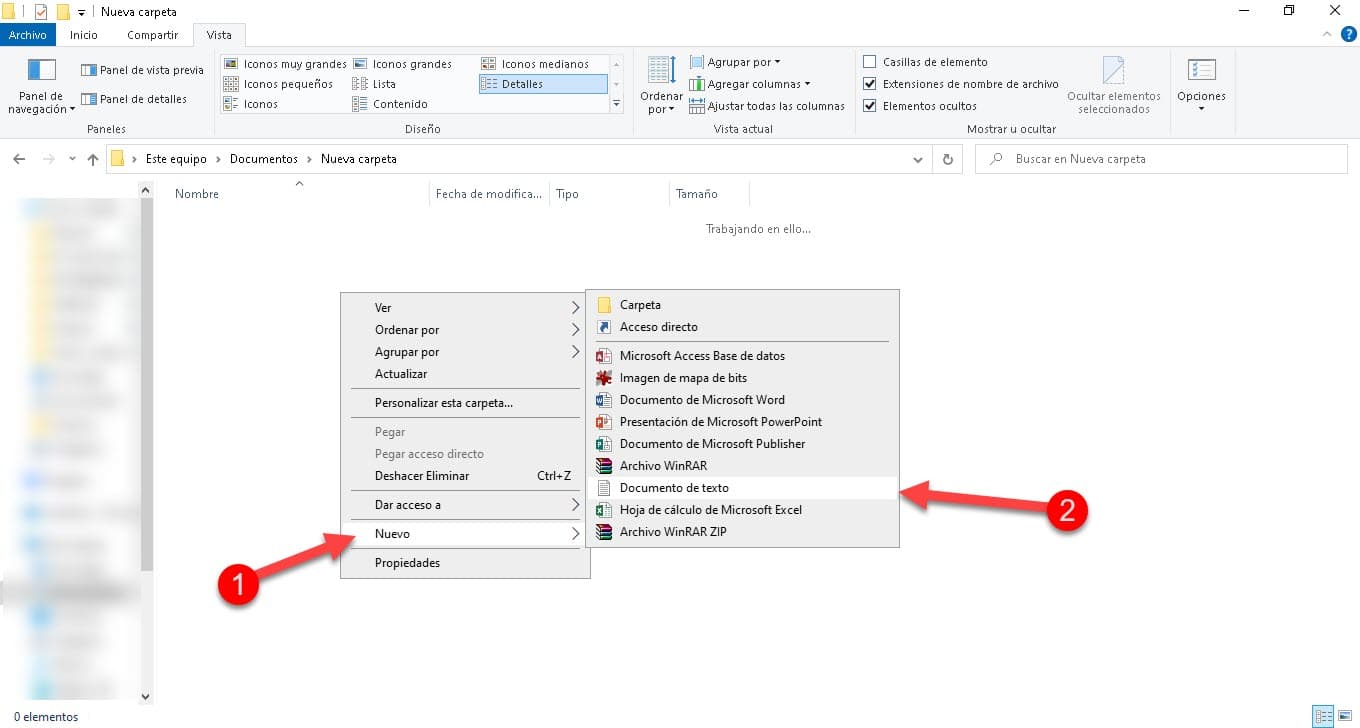
অবিলম্বে টেক্সট ফাইল খুলুন এবং নিম্নলিখিত পেস্ট করুন:
CLS
@ ইচো বন্ধ
শিরোনাম ফোল্ডার CarpetaProtegida
যদি বিদ্যমান থাকে «কন্ট্রোল প্যানেল। {21EC2020-3AEA-1069-A2DD-08002B30309D}» আনলক করতে যান
যদি বিদ্যমান না থাকে তাহলে MDLOCKER-এ যান CarpetaProtegida
: CONFIRM
প্রতিধ্বনি আপনি কি ProtectedFolder লুকাতে চান? (Y/N)
সেট/পি «cho=»
যদি% cho% == S LOCK হয়
যদি %cho% == s LOCK হয়
যদি% cho% == n goto END হয়
যদি% cho% == N Goto END হয়
ইকো অবৈধ পছন্দ।
GO CONFIRM
: LOCK
ren CarpetaProtegida «Control Panel.{21EC2020-3AEA-1069-A2DD-08002B30309D}»
attrib + h + s «কন্ট্রোল প্যানেল। {21EC2020-3AEA-1069-A2DD-08002B30309D}»
ফোল্ডার বন্ধ ইকো
Goto শেষ
: আনলক
প্রতিধ্বনি ProtectedFolder প্রদর্শন করতে পাসওয়ার্ড লিখুন
সেট/পি «পাস=»
না হলে %pass%== বেছে নিন-পাসওয়ার্ড ব্যর্থ হবে
attrib -h -s "কন্ট্রোল প্যানেল। {21EC2020-3AEA-1069-A2DD-08002B30309D}"
ren «Control Panel.{21EC2020-3AEA-1069-A2DD-08002B30309D}» CarpetaProtegida
echo ফোল্ডার সফলভাবে আনলক
Goto শেষ
পীড়িত করা
ইকো অবৈধ পাসওয়ার্ড
Goto শেষ
: MDLOCKER
md ProtectedFolder
echo CarpetaProtegida সফলভাবে তৈরি করা হয়েছে৷
Goto শেষ
শেষ

এর পরে, আমরা যে পাসওয়ার্ডটি যোগ করতে চাই তার সাথে আমাদের “CHOOSE-PASSWORD” হিসাবে চিহ্নিত স্ক্রিপ্ট ভেরিয়েবলটি প্রতিস্থাপন করতে হবে।. এই অর্থে, আপনাকে কেবল পাঠ্যটি মুছতে হবে, আপনি যা চান তা কী হিসাবে লিখতে হবে এবং এটিই।
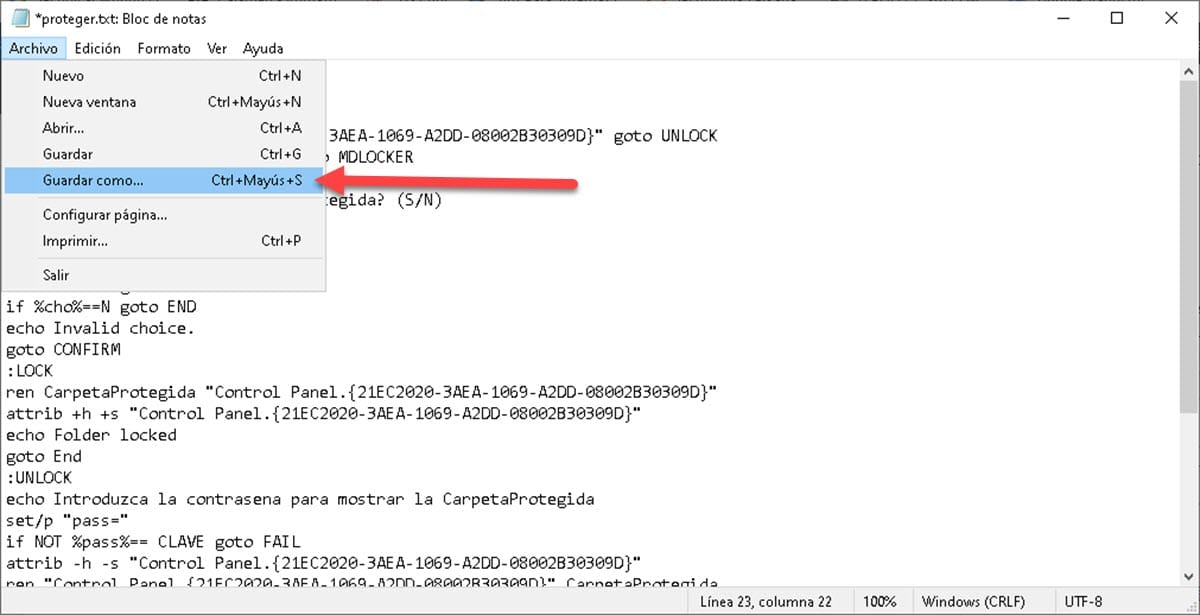
আমরা ফাইলটিকে BAT ফরম্যাটে সংরক্ষণ করতে এগিয়ে যাব এবং এর জন্য, “এ ক্লিক করুনসংরক্ষণাগার", পছন্দ করা "হিসাবে সংরক্ষণ করুন", এটি উইন্ডোজ এক্সপ্লোরার উইন্ডো আনবে। এখন, "এ ক্লিক করুনআদর্শএবং নির্বাচন করুন "সমস্ত ফাইল", তারপর .BAT এক্সটেনশনের সাথে ফাইলটিকে যে কোনো নাম দিতে চান।
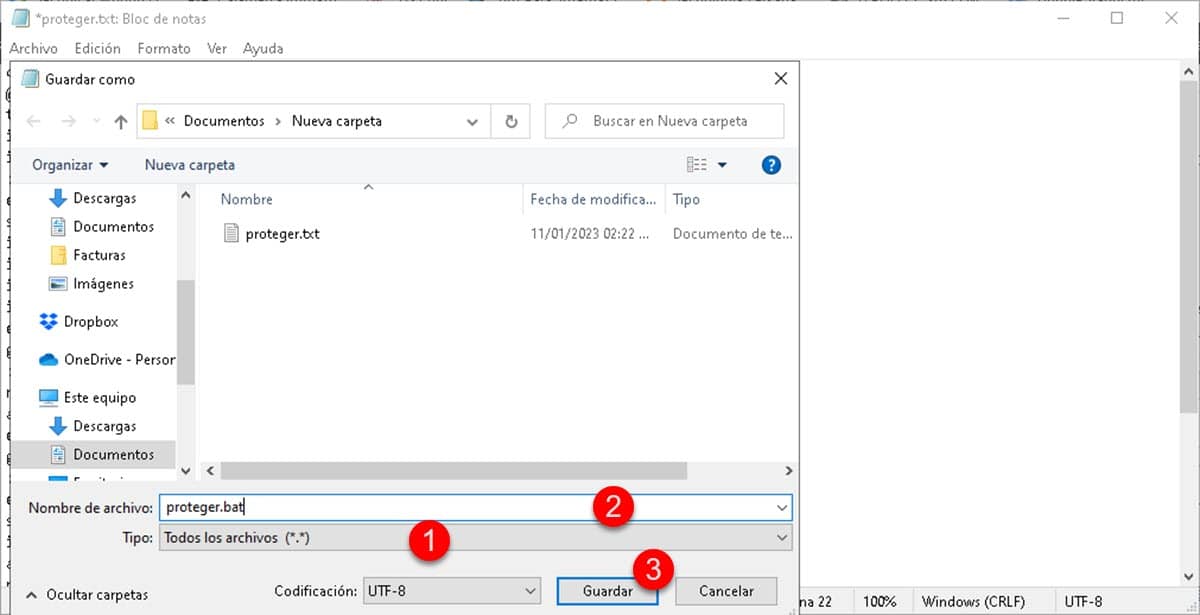
তারপরে, আপনি যে এক্সিকিউটেবল ফাইলটি তৈরি করেছেন তাতে ক্লিক করুন এবং আপনি দেখতে পাবেন কিভাবে নতুন ফোল্ডার তৈরি হয়. এটিতে যান এবং আপনি যা চান তা সঞ্চয় করুন, যখন আপনি সন্তুষ্ট হন, আবার এক্সিকিউটেবলটিতে ডাবল ক্লিক করুন এবং ফোল্ডারটি লুকানো হবে। আপনি যখন আবার প্রবেশ করতে চান, তখন আপনার .BAT ফাইলটিতে ডাবল ক্লিক করুন এবং আপনি দেখতে পাবেন কিভাবে একটি কমান্ড প্রম্পট উইন্ডো প্রদর্শিত হয় যাতে পাসওয়ার্ডের অনুরোধ করা হয়।
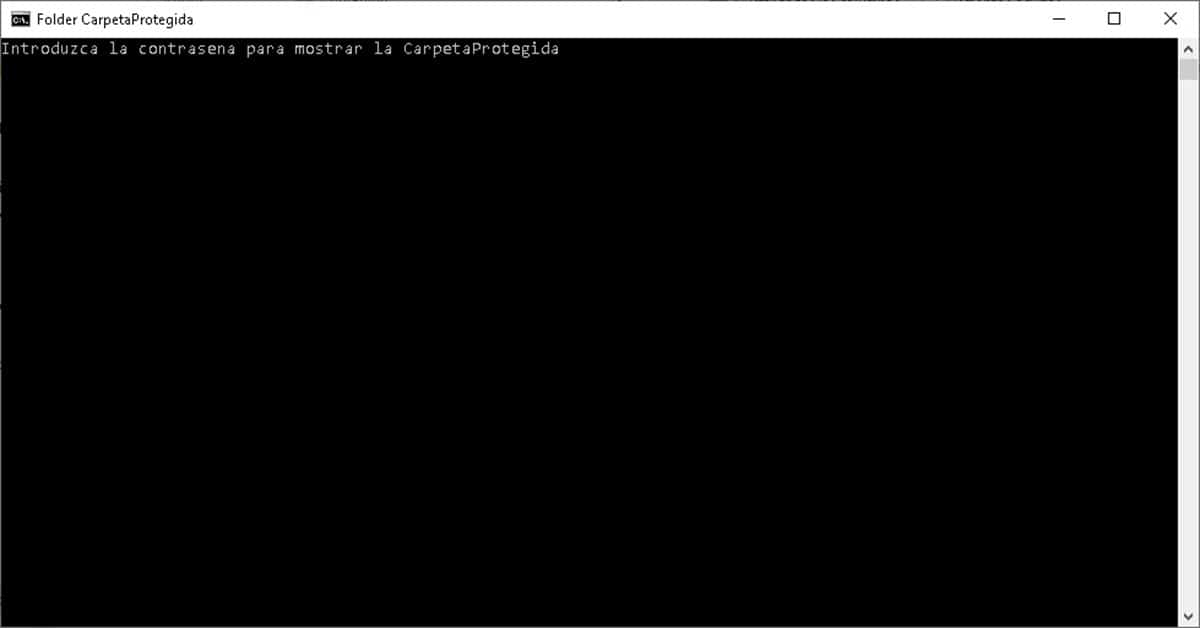
এটি উল্লেখ করা উচিত যে, সবকিছু সঠিকভাবে কাজ করার জন্য, এক্সিকিউটেবলটি অবশ্যই সুরক্ষিত ফোল্ডারের মতো একই ডিরেক্টরিতে থাকা উচিত যখন আপনি এটিতে ডাবল ক্লিক করেন।